Sabre Interactive 和 Focus Entertainment 推出了一款汽車模擬冒險視頻遊戲《SnowRunner》,玩家可以在世界上最困難的地形中駕駛各種強大的車輛來體驗越野模擬。但是,似乎有幾位 SnowRunner 玩家在連接或玩遊戲時在 PC 上遇到了羅技 G29、G923 和 G920 輪子和踏板不工作的問題。
現在,如果您也是其中之一遇到此類問題的受害者,請確保遵循此故障排除指南來解決它。準確地說,賽車模擬器控制器,如車輪和踏板控制器,基本上提供了更好的駕駛模擬體驗,由於雙電機力反饋以及一定程度的振動和顛簸或碰撞撞擊,給人以真實的駕駛感覺。但由於某些連接或檢測問題,一些不幸的用戶可能無法使用它。

修復:SnowRunner Logitech G29 、G923 和 G920 方向盤和踏板不工作
市場上有許多賽車模擬器控制器(方向盤和踏板)可用於您的 PC 遊戲設置。但在可靠且流行的模擬控制方面,羅技擁有龐大的用戶群和一流的產品,除了鼠標、鍵盤、網絡攝像頭、遊戲耳機等。該品牌為 PC 遊戲玩家提供了範圍廣泛的駕駛模擬器方向盤和踏板控制器,羅技 G29、G920 和 G923 就是其中之一。不幸的是,一些玩家遇到了 SnowRunner 模擬問題,因為方向盤和踏板控制器未檢測到或不工作。
根據大量報告,羅技 G920/G923/G29 的方向盤和踏板組在加載到 SnowRunner 視頻遊戲期間可能會突然停止工作,或者 PC 本身可能暫時無法檢測到連接。很有可能是與 PC 的連接不當導致的,或者新引入的模擬控制器補丁更新有一些錯誤。
幸運的是,我們已經為您提到了所有可能的解決方法可以解決問題。因此,事不宜遲,讓我們開始吧。
s
1。安裝羅技遊戲軟件
首先,您應該嘗試在計算機上下載並安裝最新版本的羅技遊戲軟件,具體取決於您使用的 Windows 或 Mac 版本。前往此鏈接獲取最新的。確保在具有管理員訪問權限的計算機上安裝該軟件才能正常運行。由於羅技遊戲軟件過時或文件丟失,您的遊戲可能無法檢測到控制器或無法使用控制器。
2.嘗試使用另一個 USB 端口
確保使用計算機上的另一個 USB 端口連接羅技 G920/G923/G29 控制器,以交叉檢查是否檢測到設備。遊戲控制器連接甚至 USB 端口連接的問題最終都可能引發多個衝突。
3.更新 SnowRunner
如果以防萬一,您有一段時間沒有更新您的 SnowRunner 遊戲,請確保按照以下步驟檢查更新並安裝最新補丁(如果有)。為此:
對於 Steam:
打開 Steam 客戶端 > 轉到庫。點擊左側窗格中的 SnowRunner > 如果有可用更新,請點擊更新。等待安裝更新的時間 > 關閉 Steam 客戶端。最後,重新啟動您的 PC 以應用更改。
對於 Epic Games Launcher:
打開 Epic Games Launcher > 前往庫。現在,點擊 SnowRunner 旁邊的三點圖標。 打開自動更新選項。
4。更新 Windows 版本
更新 Windows 操作系統版本對於 PC 用戶和 PC 遊戲玩家來說始終是必不可少的,以減少系統故障、兼容性問題和崩潰。同時,最新版本主要包括附加功能、改進、安全補丁等。為此:
按 Win+I 鍵打開 Windows 設置。點擊更新和安全 > 在 Windows 更新 下選擇檢查更新。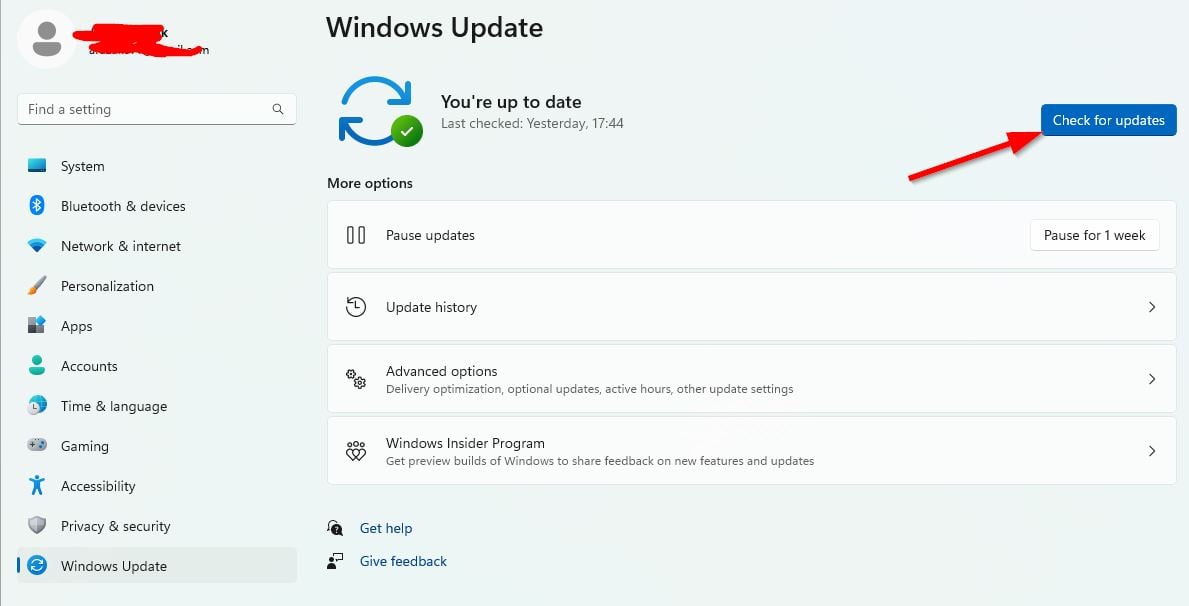 如果有可用的功能更新,請選擇下載並安裝.稍等片刻即可完成更新。完成後,重新啟動計算機以應用更改。
如果有可用的功能更新,請選擇下載並安裝.稍等片刻即可完成更新。完成後,重新啟動計算機以應用更改。
5。驗證和修復遊戲文件
如果萬一遊戲文件出現問題並且損壞或丟失,您的遊戲可能無法正常運行或無法使用控制器。您應該按照以下步驟對遊戲文件執行修復過程以修復潛在的衝突。
對於 Steam:
啟動 Steam > 點擊圖書館。在已安裝遊戲列表中右鍵單擊 SnowRunner。點擊屬性 > 轉到本地文件標籤。
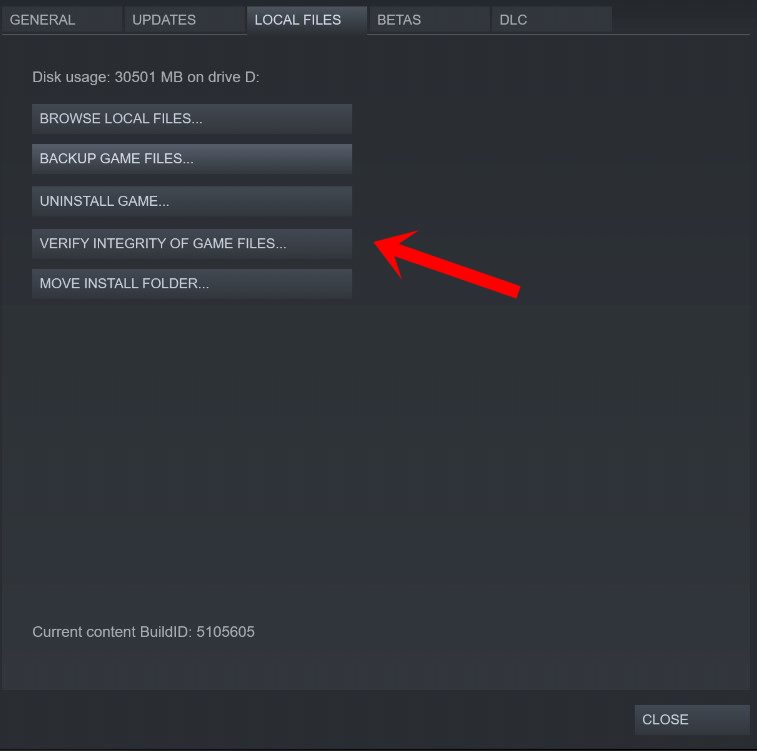
點擊在驗證遊戲文件的完整性。您必須等待該過程,直到它完成。完成後,只需重新啟動計算機即可。
對於 Epic Games Launcher:
打開 Epic Games Launcher > 點擊庫。現在,點擊 SnowRunner 旁邊的三點圖標。點擊驗證 >等待它完成。最後,重啟系統,檢查問題。
6。選擇 Steam 控制器設置以強制開啟
有時在 Steam 客戶端中強制開啟或選擇控制器設置可以幫助您輕鬆解決問題。為此:
在您的 PC 上打開 Steam 客戶端 > 點擊左上角的查看。現在,選擇大圖片模式 > 如果出現提示,請點擊繼續。點擊庫 >轉到瀏覽部分下的遊戲。選擇 SnowRunner > 點擊管理遊戲(齒輪圖標)。從 Steam 輸入 選項中選擇控制器選項。單擊下拉箭頭圖標以展開“更改每個遊戲的 Steam 輸入設置” 列表。選擇強制開啟 >點擊確定以保存更改。完成後,重新啟動您的 Steam 客戶端,並檢查控制器是否正常工作。
如果它不起作用,請再次按照步驟操作並選擇強制關閉或無選項,然後保存更改。
7.在大屏幕模式下啟動 Steam
您也可以嘗試在大屏幕模式下啟動 Steam 客戶端以檢查問題是否已解決。
打開 Steam 客戶端 在您的 PC 上 > 點擊左上角的查看。現在,選擇大圖片模式 > 如果出現提示,請點擊繼續。點擊庫 >轉到瀏覽部分下的遊戲。選擇 SnowRunner > 現在,退出大圖片模式,然後再次檢查問題。
8.重新安裝 SnowRunner
.parallax-ad-container{position:relative;width:100%;height:320px;margin:0 auto;overflow:hidden}.parallax-ad{position:absolute!important;top:0!重要;左:0!重要;寬度:100%!重要;高度:100%!重要;邊框:0!重要;邊距:0!重要;填充:0!重要;剪輯:矩形(0,自動,自動, 0)!important}.parallax-ad>iframe{position:fixed;top:130px;height:100%;transform:translateX(-50%);margin-left:0!important}.ad-label{font-family:Arial,Helvetica,sans-serif;font-size:.875rem;color:#8d969e;text-align:center;padding:1rem 1rem 0 1rem}
如果以上方法均無效然後確保卸載並重新安裝 SnowRunner 視頻遊戲。為此:
按 Windows 鍵打開開始菜單。現在,輸入控制面板並蒐索它 > 從結果中點擊它。點擊卸載程序 > 搜索SnowRunner 遊戲。點擊標題並選擇卸載 > 按照屏幕上的說明完成卸載過程。完成後,重新啟動 PC 以應用更改 > 接下來,打開 Steam 或 Epic Games Launcher(根據您的選擇)。搜索 SnowRunner 並再次安裝遊戲。你可以開始了。享受!
就是這樣,伙計們。我們假設本指南對您有所幫助。如需進一步查詢,您可以在下方發表評論。